

Pode chegar um momento em que você queira ir além da remoção de fotos do aplicativo Fotos e excluir álbuns inteiros. Talvez você tenha álbuns com imagens para trabalhos desnecessários, capturas de tela que não são mais úteis ou papéis de parede que você não deseja mais. Não há motivo para salvá-los, então faça uma limpeza e se livre deles.
Veja como excluir álbuns de fotos no iPhone, iPad e Mac.
Excluir álbuns de fotos no iPhone e iPad
Abra o aplicativo Fotos no seu iPhone ou iPad e faça o seguinte para excluir um álbum.
1) Toque Álbuns a partir da navegação inferior.
2) Debaixo Meus álbuns, toque Ver tudo.
3) Toque Editar no canto superior direito.
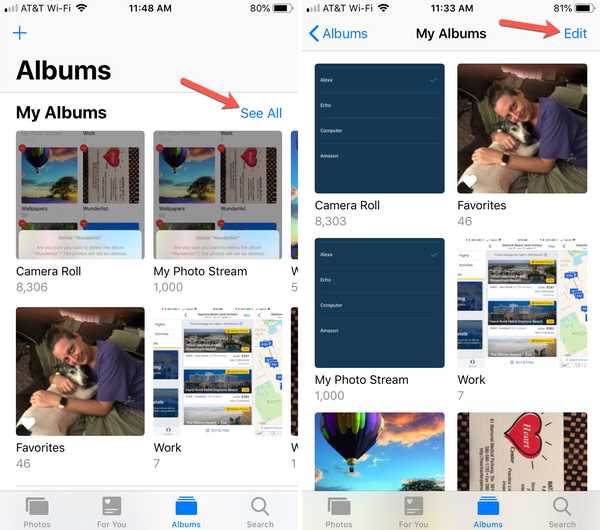
4) Toque em Sinal de menos em vermelho no canto do álbum que você deseja remover.
5) Quando o pop-up aparecer na parte inferior, toque em Excluir álbum para confirmar a remoção do álbum.
6) Toque Feito quando você terminar.
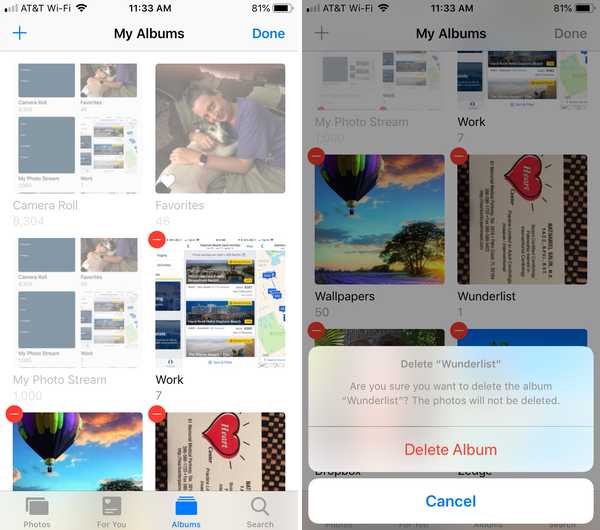
Excluir álbuns de fotos no Mac
Abra o aplicativo Fotos no Mac e siga estas etapas para excluir um álbum.
1) Selecione o álbum que você deseja remover do lado esquerdo.
2) Ou clique com o botão direito ou segure Controlar e clicar O álbum.
3) Escolher Excluir álbum no menu de contexto.
4) Quando o pop-up aparecer na parte superior, clique em Excluir para confirmar a remoção do álbum.
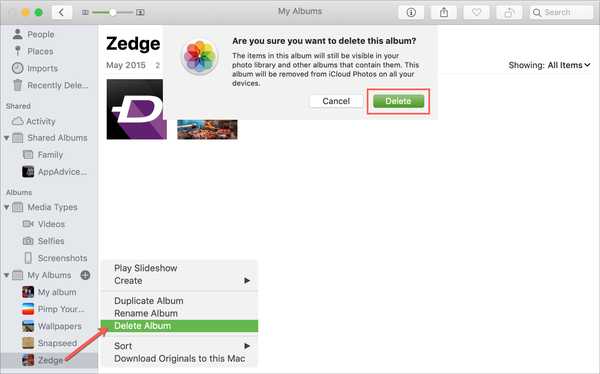
Notas sobre a exclusão de álbuns
- Se você sincronizar via iCloud, a exclusão de um álbum o removerá de todos os seus dispositivos.
- As imagens no álbum ainda serão exibidas em outros álbuns, se aplicável, e na sua Biblioteca de fotos.
Embrulhando-o
Se você tem vários álbuns de fotos que nunca usa, talvez seja hora de limpá-los removendo aqueles que não são mais necessários. Você vai excluir qualquer um dos seus álbuns de fotos?
Para tutoriais relacionados, confira como excluir fotos no iPhone e iPad ou como recuperar fotos excluídas se você mudar de idéia.











